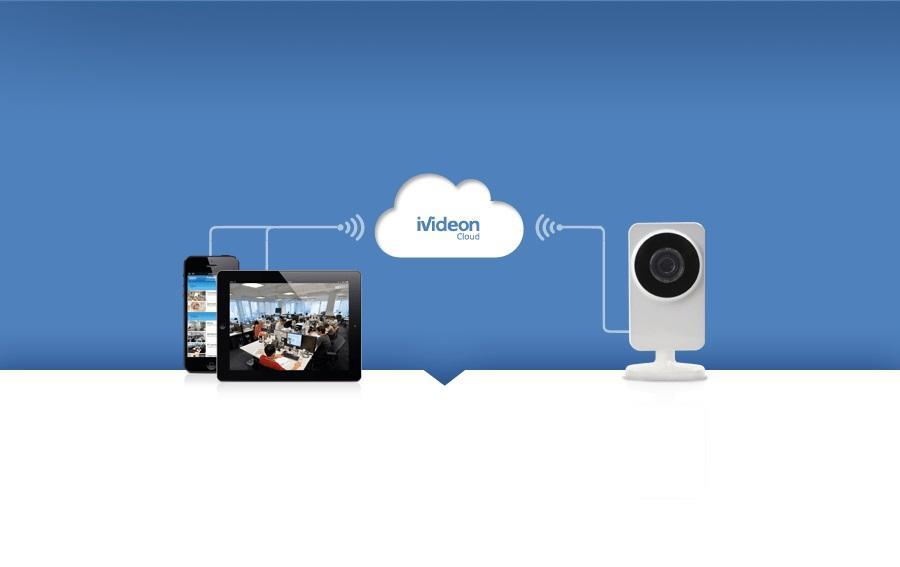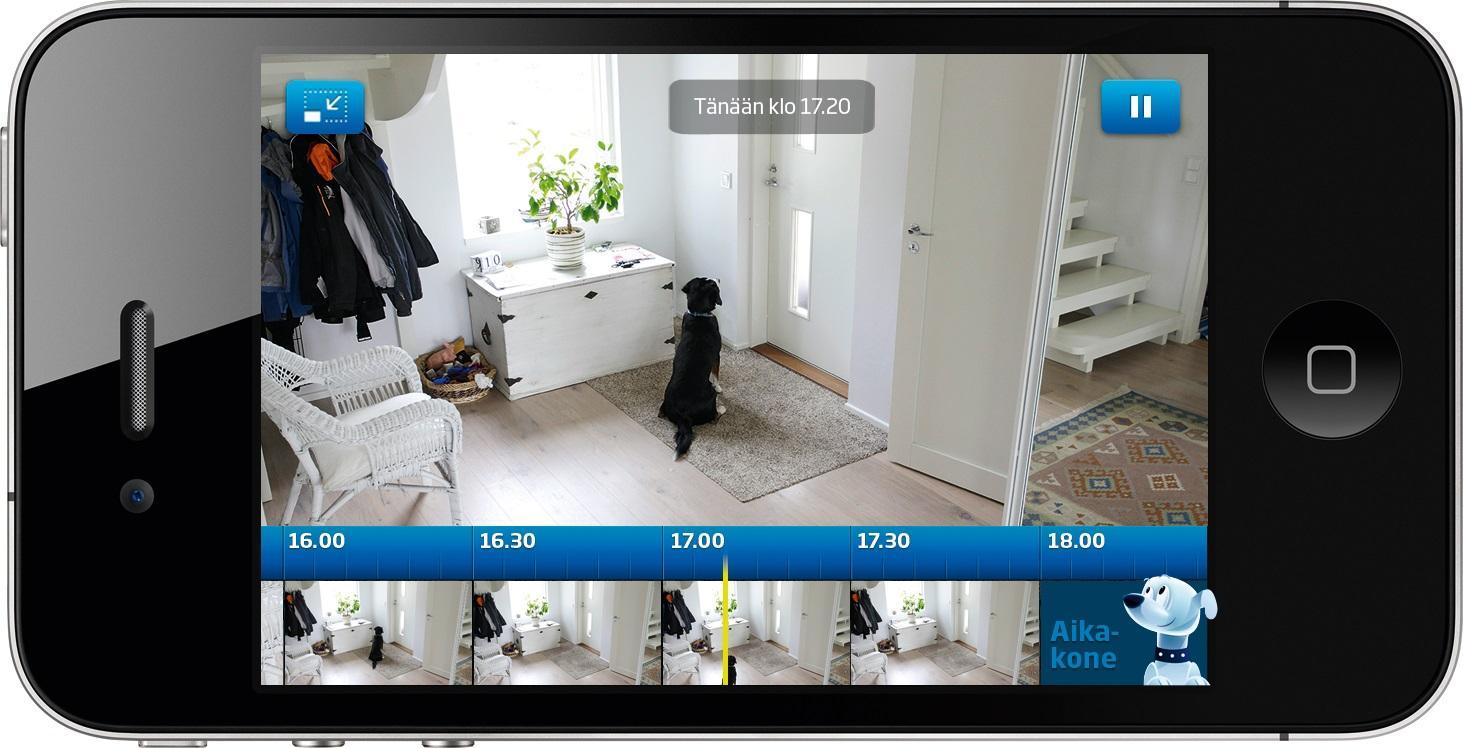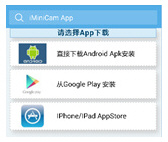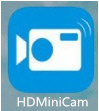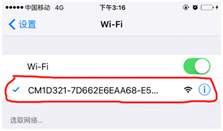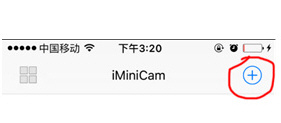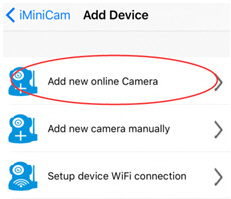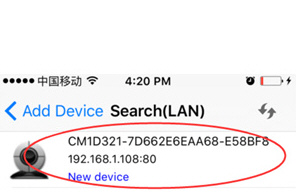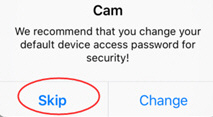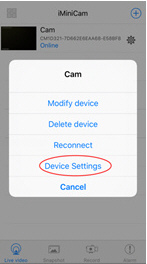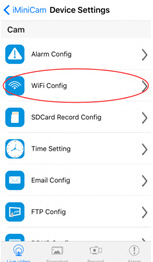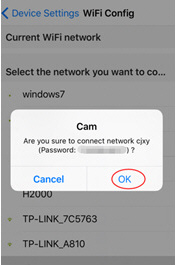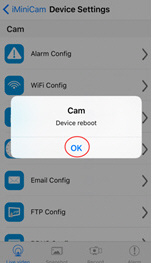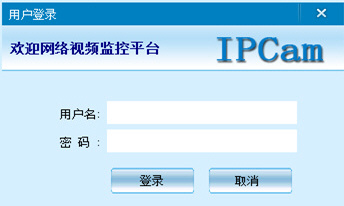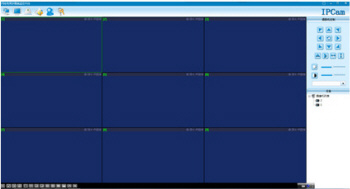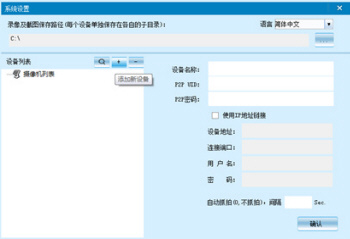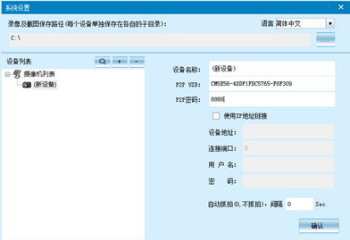Руководство пользователя удаленной беспроводной камеры LOOKCAM H.264 1080P
Руководство пользователя удаленной беспроводной камеры LOOKCAM H.264 1080P
Инструкция по эксплуатации
Спасибо, что выбрали этот продукт. Эта камера имеет уникальный ультрапортативный дизайн, который позволяет применять ее в различных областях и обеспечивает удобную, безопасную и красочную повседневную жизнь. Пожалуйста, следуйте инструкциям, чтобы правильно настроить камеру.
- Нажмите кнопку ON/OFF, чтобы включить камеру. Нажмите кнопку ON/OFF в течение 3 секунд, чтобы выключить его.
(Когда камера включена, вы можете нажать Reset в течение 5 секунд, чтобы перезапустить камеру для заводских настроек)
Режим представлен ключевым индикатором
Красный свет — это индикатор питания, который всегда горит, когда питание включено.
Синий свет-это индикатор WIFI.
Конкретная модель выглядит следующим образом:
- Режим «точка-точка»: синий индикатор медленно мигает
- Конфигурация удаленной камеры завершена: всегда горит синий индикатор
Если вам непонятно, что это за режим, перезагрузите камеру и переключитесь в режим «точка-точка».
Примечание: Этот сброс работает только тогда, когда синий индикатор всегда горит или медленно мигает. Нажмите кнопку Reset примерно на 5 секунд, пока все индикаторы не погаснут, и отпустите, пока камера не запустится (около 30 секунд).
Скачать приложение
Способ 1. Отсканируйте QR-код (рис. 1) и перейдите на страницу загрузки (рис. 2). Выберите загрузку программного обеспечения в соответствии с системой мобильного телефона. Загрузите и установите клиент для компьютера по адресу загрузки: http://lookcam.ffvv.xyz:8800/lookcam_download.html
Способ 2. Для Android найдите приложение LOOKCAM в Google Play, загрузите и установите его.
Для Apple найдите программное обеспечение APP под названием LOOKCAM в App Store, загрузите и установите его.
Примечание: Если вы сканируете с помощью WeChat, когда появится (Рисунок 2), щелкните браузер в разделе «Общий доступ» в правом верхнем углу, чтобы открыть и загрузить программное обеспечение.
После загрузки и установки на мобильном телефоне появляется следующий значок
Двухточечное подключение мобильного телефона к камере
Войдите в настройки мобильного телефона WI-FI, найдите учетную запись WiFi (номер UID) и подключитесь. Как показано на рисунке
После подключения UID устройства откройте приложение для телефона (LOOKCAM). (Как показано ниже)
Щелкните Отмена двухточечной связи ближнего действия. viewing (точка-точка подключена и viewразрешено) и нажмите Да для быстрого сопряжения с маршрутизатором и введите удаленный viewing (Если вам нужно настроить p remote, продолжайте читать инструкции и следуйте инструкциям)
 Настройка пульта камеры
Настройка пульта камеры
Когда видео точка-точка может быть viewed, вернитесь на предыдущий уровень и войдите в интерфейс, как показано на рисунке.
Щелкните значок настройки → Расширенная конфигурация → Конфигурация подключения WiFi → Найти WiFi → Введите пароль → Нажмите OK, и камера автоматически перезапустится. Подождите, пока камера перезапустится (около 40 секунд). Камера переключится с автономного на онлайн, и в это время viewДоступ к видео можно получить удаленно.)
Примечание: При подключении к удаленному устройству убедитесь, что вы вводите правильный пароль WIFI. В противном случае камера автоматически перезапустится после нажатия кнопки «ОК». Однако из-за rong пароля камера не будет в сети, и тогда вам нужно сбросить ее и выполнить повторное сопряжение.
| Коэффициент разрешения | 1080P / 720P / 640P / 320P |
| Формат видео | AVI |
| Номер кадра | 25 |
| Визуальный угол | 150/90 градусов |
| Съемка камеры обнаружения движения | Прямая линия 6 |
| Минимальное освещение | 1LUX |
| Продолжительность видео | За 1 Часы |
| Сжатый формат | H.264 |
| Диапазон записи | 5㎡ |
| потребление | 380MA / 3.7V |
| Температура хранения | -20-80 градус по Цельсию |
| Рабочая Температура | -10-60 градус по Цельсию |
| Эксплуатационная влажность | 15-85% относительной влажности |
| Тип карты памяти | TF карта |
| Программное обеспечение проигрывателя | VLCPlayer / SMPlayer |
| Компьютерная операционная система | Windows / Mac OS X |
| Операционная система для мобильных телефонов | Android / IOS |
| Web браузер | IE7 и выше, хром, firefox safari.etc |
| Крупнейший клиент | 4 |
Технические характеристики и параметры
Напоминание: какая карта Micro SD требуется для записи? Почему я не могу использовать карту Micro SD для записи? Камера поддерживает карты Micro SD объемом до 128 ГБ. Пожалуйста, используйте карту памяти High-Speed Class 10 FAT. Вы должны отформатировать Micro SD перед ее использованием. Если SD-карта не распознается при вставке в камеру, просто извлеките ее и снова вставьте. Почему камера не может выйти в интернет?
- Бессильный.
- Проверьте, правильно ли работает ваш маршрутизатор.
- Слабый сигнал Wi-Fi.
- Неправильный пароль при настройке Wi-Fi
Почему удаленный мониторинг не работает гладко? Вы должны выбрать подходящее разрешение для просмотра в соответствии с вашим интернетом.
скорость. Почему я не могу сохранить на SD-карту? SD-карту необходимо отформатировать, если вы используете ее впервые. Как мне быть, если я забыл свой пароль? Нажмите кнопку сброса в течение нескольких секунд и восстановите заводские настройки. - Начальный пароль для каждой камеры — 123456. Измените пароль, чтобы обеспечить безопасность вашей камеры.
- Если камеру не удается подключить к маршрутизатору, выполните сброс и подключите точки доступа до завершения настройки.
FAQS
Что такое приложение Lookcam?
Описание. Это клиент, используемый с IP-камерами plug and play. Вы можете view видео с IP-камер в режиме реального времени, разговоры и прослушивание, управление PTZ с помощью этой версии. И вы можете управлять учетной записью пользователя, параметрами устройства и данными записи. Это ваш замечательный помощник для управления вашими ip-камерами.
Какой пароль по умолчанию для Lookcam?
Начальный пароль для каждой камеры 123456. Пожалуйста, измените пароль, чтобы обеспечить безопасность вашей камеры.
Что означает камера в автономном режиме?
Ваша камера только что была включена. Возможно, камера не может подключиться к вашей сети. Возможно, ваше интернет-соединение отключено. Возможно, скорость вашего интернета была снижена.
Можно ли подключить шпионскую камеру к телефону?
Прежде чем вы сможете успешно подключить камеру наблюдения к телефону iPhone или Android и заставить ее работать вам нужно беспроводное соединение и приложение для наблюдения. Проверьте рынок, и вы увидите, что большинство доступных шпионских камер можно подключить к смартфону или мобильному телефону.
Может ли беспроводная камера работать без интернета?
Ответ на этот вопрос да, беспроводные камеры могут работать без интернета, но вы не сможете получить доступ ко всем их функциям. Конечно, будет ли камера работать без интернета, зависит от типа камеры, от того, как она настроена и как хранит видео.
Может ли сотовый телефон обнаружить скрытую камеру?
Да, ваш мобильный телефон может обнаружить скрытую камеру. Все, что вам нужно сделать, это загрузить приложение для обнаружения скрытых камер. Установив приложение, просто откройте его и просканируйте область на наличие скрытых камер.
Как узнать, есть ли камера в зеркале?
Просто коснуться зеркала кончиком пальца— если между кончиком пальца и отражением нет зазора, вероятно, это двустороннее зеркало. На этом этапе вы можете попытаться снять зеркало со стены или продолжить поиск скрытой камеры.
Есть ли бесплатное приложение для обнаружения скрытых камер?
Detectify также заявляет, что может обнаруживать инфракрасные шпионские камеры. Приложение бесплатное для андроид.
Какой пароль по умолчанию для DVR H 264?
Скорее всего, имя пользователя по умолчанию будет admin и пароль: пустой, 12345 или 123456.
Какой пароль для активации IP-камеры?
В более ранних версиях прошивки (до версии 5.3) IP-камеры HIKVISION поставлялись с IP-адресом 0. 192.0 и пароль по умолчанию 12345.
Как далеко будут работать беспроводные камеры?
Системы беспроводных камер видеонаблюдения работают хорошо, если сигнал от камер к центральному узлу четкий и непрерывный. Домашние беспроводные системы обычно имеют радиус действия около 150 футов или меньше.
Как вы питаете наружную беспроводную камеру безопасности?
Существует два основных способа питания беспроводных камер видеонаблюдения: беспроводной передатчик и батарейки. Беспроводной передатчик можно разместить дома или на работе, и пока камера находится в пределах досягаемости этого передатчика, она будет получать от него питание. Другой вариант — подключить к аккумулятору через переходник.
Документы / Ресурсы
Рекомендации
LookCam
-
Contents
-
Table of Contents
-
Bookmarks
Quick Links
H.VIEW Hybrid CCTV Security Camera DVR
USER MANUAL
Http://www.hviewsmart.com
1
Summary of Contents for H.VIEW H.264
-
Page 1
H.VIEW Hybrid CCTV Security Camera DVR USER MANUAL Http://www.hviewsmart.com… -
Page 2: Table Of Contents
Contents Overview…………………….3 Installation……………………4 Log in & Log out………………….7 Hard drive setup………………….8 Motion detect…………………… 9 Privacy Mask…………………..10 Email setup……………………10 Network Status………………….11 Record Setting………………….12 Video Playback………………….14 Web viewer……………………15 Mobile phone / IPAD viewer………………16 CMS Viewer……………………. 18…
-
Page 3: Overview
Overview Before installation Remove the power supply module before proceeding. Check the input voltage to the power supply module before connecting it. Keep the product away from humidity. Ensure that all devices connected to the product should be properly earth-grounded. …
-
Page 4: Installation
Since the cable quality may affect directly to the video quality depending on the distance between the camera and DVR Installation Connecting to an external device This product supports 1080p 60 Hz HDMI monitors and regular monitors that support DVI and VGA inputs.
-
Page 5
4 cameras system (Include 8 Channels and 4 channels) There is Label on Video cable ,”Only for DVR” & “Only for Camera”,please choose right port when you connect cable 1-4 Splitter be used to power camera, connect one port of 30M Video cable with 1-4 Splitter There are 2 adapter included in package,One is used to power DVR recorder ,one is used to connect with 1-4 splitter to power 4 cameras you received. -
Page 6
Phone and PC. 8 channels & 8 cameras system If you bought 8 channels & 8 cameras system ,you will receive : * 1 x 8CH AHD DVR * 8 x CCTV security Cameras * 8 x 60ft Power Video Cable * 2 x 1-4 splitter cable * 3 x 12V DC Power Supply * 1 x Remote Control… -
Page 7: Log In & Log Out
Log in & Log out Log in To manipulate or access the menus of DVR, you should have logged in. 1. When the system starts, the log in screen appears 2. Select a user and provide the password.The default User Name is «admin»…
-
Page 8: Hard Drive Setup
General Setup You can set time zone,Date and language storage in this page. 1.Time zone : specify the GMT standard time for your local area. 2.System time: Set the current time and date 3.Language: specify the language of your local area 4.Storage Full: Set<Overwrite>…
-
Page 9: Motion Detect
2.Choose <Format Storage> before you using hard drive Before setting hard drive you need confirm if the hard drive has been connected successfully. System will automatically overwritten the former data when hard drive is full ,if you need change model of recording ,please check 【General setting】 Motion detect Set the motion sensor of the camera so that it can detect a motion event.
-
Page 10: Privacy Mask
> MD interval : Specify the interval of motion detect > Record channel:Specify the channel which will record when motion be detected > Choose suitable push approach:Show message,Send email,Buzzer,Write Log,FTP upload,Mobile reported The motion detection sensitivity may differ depending on the characteristics of the connected camera or the installation environment.
-
Page 11: Network Status
You can register and test an email address so that an email notification is delivered at a specific interval or if an event occurs. 1. From <Main Menu> — <System> — <NetService> ,Select <EMAIL> 2. Use the mouse to specify the use of email and select >…
-
Page 12: Record Setting
2.Network Map >Net Card:Choose specific Net card >IP address : Indicates the internal IP address of the DVR. >Subnet Mask:provide the subnet mask address(Default:255.255.255.0) >Gateway:provide the gateway address (Same IP address as your router IP address) >Primary DNS:Enter the address of the primary DNS server >Secondary DNS:8.8.8.8(Enter the address of the secondary DNS server.)
-
Page 13
Configuration > Channel : Choose specific channel to record > Length: Set the length of per video file.Default length is 60min > PreRec:Set up the period of record > Period: Set the period of record(Default period is 24-hours,for all channels) >… -
Page 14: Video Playback
Video Playback Using the play bar Start Playback Play backward Stop Playing Slow Playback Prev/Next Frame Prev/Next File Repest playback Full Screen Start Editing Backup Video Playback Region Video date query,color filled represent containing video content Playback Channel Optional Video Playback time Playback control key Note: Different color means…
-
Page 15: Web Viewer
Web viewer Connection Open a browser and type the URL in the address bar http://www.xmeye.net After you enter the URL and you will see the live screen Click the upper warning bar to install the ActiveX Click <Install> NOTE:If you failed to install the ActiveX control, move to <Tools>—<Internet Options>—<Security>—<Trus…
-
Page 16: Mobile Phone / Ipad Viewer
2.By Device Find device Serial number in monitor Type Serial number Default User name: admin password:null(leave null) Click<Login and Preview> Mobile phone / IPAD viewer You can use your IPAD to remotely view your device.Please so as follow: Download “XMeye”in APP store …
-
Page 17
At this page ,you need type your serial number and password. The default user name: admin Password: null (leave it blank,don’t type any words) There is no need to enter device name and http port After doing as above,you can see your device … -
Page 18: Cms Viewer
CMS Viewer Install Running disc (Included package),open “CMS”and install it. Open the “CMS” client . Click”System” at the right corner of screen Click”Device Manager” Click “zoom list”,then click “ADD AERA” At this page,you need type data of zone and up zone You can enter any words you like,such as “111”…
-
Page 19
At this page,you need type some data of your device Choose Cloud Type serial number of recorder Click”OK” Choose specific CAM and view it Click “Test” Choose CAM you want view Congratulations.
Содержание
- Как подключить вай-фай камеру — подробная инструкция
- Что такое Wi-Fi камера, как она работает
- Как подключить вай-фай камеру к компьютеру или ноутбук
- Настройка Wi-Fi камеры
- Настройка IP-камеры
- Настройка экшен-камеры
- Настройка видеорегистратора и камеры заднего вида
- Как подключить камеру к телефону через Wi-Fi
- Подключение IP-камеры
- Подключение экшен-камеры
- Подключение видеорегистратора и камеры заднего вида
- Как подключить мини камеру к телефону?
- A9 WiFi mini DV
- Инструкция.
- H.264 -1080P удаленная беспроводная скрытая камера
- APP скачать программное обеспечение
- Подключение телефона к камере
- Настройка камеры
- Характеристики камеры А9
Как подключить вай-фай камеру — подробная инструкция
Безопасность и конфиденциальность играют огромную роль в современном мире. Во многом они обеспечиваются цифровыми технологиями и специальными приборами. Одним из них является камера видеонаблюдения, работающая по технологии Wi-Fi. Она представляет собой достаточно мощный инструмент для повышения безопасности офиса, дома, складского помещения или приусадебного участка. Необходимо более подробно разобраться, как настроить IP-камеру через Wi-Fi, что она собой представляет и как ее подключить.
Что такое Wi-Fi камера, как она работает
Прежде чем разобраться с тем, как подключить вай-фай камеру, следует понять, что это вообще такое. Wi-Fi камеры видеонаблюдения — это одна из веток IP-технологии. Они обладают собственным веб-сервером, моментально производят сжатие видео для экономии свободного места, а также обладают все теми же плюсами, что и обычные IP-камеры. Разница между ними заключается только в способе передачи данных и предварительной настройке соединения.
Интернет-наблюдение — удобная вещь
Видеокамеры, которые работают по технологии Wi-Fi, представляют собой обычные беспроводные камеры, поддерживающие передачу снятых данных через Wi-Fi. Преимущество таких устройств очевидно: не нужно протягивать или прокладывать провода или кабеля для передачи сигналов в регистратор, роутер или другие девайсы.
Обратите внимание! Видеокамеру, работающую по вай-фай, устанавливают в тех местах, куда провода протянуть проблематично, или в помещениях с уже готовым и красивым ремонтом.
Необходимо понимать, что эти устройства не полностью автономные, так как они должны получать бесперебойное электрическое питание, чтобы продолжать снимать видео. В любом случае один кабель прокладывают — это шнур от блока питания. Обычно последний используется на 12 В, а вставляется в обычную домашнюю розетку на 220 В.
Wi-Fi камеры могут работать без проводов, подключиться к ним просто
Как подключить вай-фай камеру к компьютеру или ноутбук
Способов подключения Wi-Fi камер существует несколько. Выглядят они следующим образом:
- автономный режим, когда устройство не подключается ни к чему, а просто производит запись, кодирует, сжимает и отправляет на жесткий диск, SD-карту и т. д.;
- соединение с беспроводным Wi-Fi видеорегистратором, который принимает ее сигналы и передаваемые данные;
- использование с персональными компьютерами или ноутбуками. Один из самых распространенный вариантов, который приобрел свою популярность за простоту настройки и универсальность.
Как было сказано, люди часто подключают видеокамеры к персональным компьютерам, обходя стороной видеорегистраторы. Первый способ же является непрактичным, так как не получится в режиме реального времени следить за всем, что попадает в объектив устройства.
К сведению! Самая простая схема подключения основана на использовании телевизора с поддержкой Wi-Fi, но если нужно не только следить, но и производить фиксацию, этого будет мало. Для этого и пользуются ПК или ноутбуком с вместительным жестким диском.
Все, что требуется для подключения беспроводной Wi-Fi камеры — установка специальных драйверов и программного обеспечения прибора на ПК или ноутбук. Далее просто создается соединение между двумя приборами.
Используемый для просмотра и сохранения видеозаписей компьютер должен поддерживать беспроводную передачу данных, то есть иметь встроенный или внешний адаптер Wi-Fi.
У такого вида камер есть свои недостатки, которые заключаются в том, что сигналы и электромагнитные волны, связывающие устройства, могут значительно слабеть из-за прохождения сквозь стены и другие препятствия. При их установке этот факт заранее продумывают. Также по воздуху сигнал идет и обрабатывается медленнее, чем по кабелю, а значит, имеет место быть задержка в воспроизведении потоковой записи.
Набор для подключения интернет-видеокамеры
Настройка Wi-Fi камеры
Процесс конфигурирования айпи-камер и беспроводного видеооборудования обычно не занимает много времени. Благодаря представленным ниже пошаговым инструкциям можно настроить соединение за считанные минуты.
Важно! Единственные трудности могут возникнуть только на этапе подключения к роутеру, так как не каждая камера может им поддерживаться.
Настройка IP-камеры
Как уже стало понятно, отличие IP-камеры от Wi-Fi оборудования заключается в способе подключения. Первый вариант всегда должен быть подсоединен к ПК по специальному кабелю. Настройка осуществляется через специальную программу, которая находится на диске, идущем в комплекте с оборудованием, или через любой браузер, где будет доступен веб-интерфейс. В этом плане видеокамеры похожи на обычные роутеры, которые также имеют адрес настроек, логин и пароль для входа в них.
Просмотр изображения в видеокамеры на ПК
Настройка экшен-камеры
С экшен-камерами также все просто:
- Включают девайс, так как в противном случае компьютер попросту не увидит подключение.
- Переходят в меню видеокамеры и активируют режим «USB-соединение» или «Mass Storage».
- Соединяют два устройства простым USB-кабелем.
- Дожидаются распознавания гаджета и автоматической установки нужного ПО.
- Открывают хранилище камеры как простой съемный носитель.
Важно! Если требуется осуществить беспроводное подключение, то оба устройства должны поддерживать технологию Wi-Fi.
Просмотр потокового видео, которое снимает экшен-видеокамера, возможен через специальное ПО, часто зависящее от модели и производителя.
Настройка видеорегистратора и камеры заднего вида
Порядок действий при конфигурировании видеорегистратора выглядит следующим образом:
- Соединить видеорегистратор и персональный компьютер с помощью патч-корда. В параметрах регистратора задать базовые сетевые настройки: SSID и пароль.
- Связать аналогичным патч-кордом камеру с ПК. Перейти в веб-интерфейс видеокамеры и найти раздел, который посвящен беспроводным конфигурациям.
- Подключить камеру к вай-фай роутеру. Для этого указывают созданную или старую беспроводную сеть, код доступа от этой сети и режим шифрования. Главное — не забыть активировать параметр «Подключаться автоматически».
- Перезагрузить видеокамеру и отключить ее от роутера.
- Перейти в регистратор и добавить любое настроенное видеооборудование на нужный канал связи. Как только это будет сделано, на экране сразу же появится картинка.
Способов соединения камер с ПК или телефонами множество
Как подключить камеру к телефону через Wi-Fi
Иногда люди хотят иметь доступ к потоковому видео со своих камер напрямую в телефоне. Это удобно, но требует определенной последовательности действий для подключения. Ниже рассмотрено, как подключить вай-фай или IP-камеру к телефону.
Подключение IP-камеры
В случае использования цифровой беспроводной видеокамеры с наличием облачного сервиса P2P процесс выглядит просто:
- Устанавливают приложение облачного сервиса, который используется в видеооборудовании.
- Создают в нем новую учетную запись, если старой не имеется.
- Проводят синхронизацию устройств и их подключение к одной сети.
Обратите внимание! Если это именно IP-камера, которая проводом подключается к видеорегистратору, то придется, если он не поддерживает вай-фай, подключать к нему еще и роутер. Не факт, что такая связка будет стабильно работать из-за различных проблем с совместимостью.
Облачный сервис для подключения
Подключение экшен-камеры
В первую очередь необходимо скачать и установить на телефон соответствующее программное обеспечение.
Важно! Его поставляет производитель. Если вдруг соединения не происходит, то следует проверить его версию на официальном сайте, а также убедиться в том, что беспроводная сеть достаточно стабильна.
Разные видеокамеры обладают разными приложениями и алгоритмами подключения. В общем случае он выглядит так:
- Включить экшен-устройство.
- Активировать беспроводной Wi-Fi модуль, через который будет осуществляться взаимодействие. Он также представлен аналоговой кнопкой или специальным пунктом в меню настроек.
- Установить на телефон или планшет специальное программное обеспечение от производителя.
- Осуществить соединение устройств в одной сети.
- Войти в установленное приложение и синхронизироваться с выбранной моделью видеокамеры.
Подключение видеорегистратора и камеры заднего вида
Подобное подключение происходит аналогично случаю для персонального компьютера, описанного выше. Если регистратор поддерживает связь по Wi-Fi, то соединение будет осуществлено напрямую. В противном случае потребуется подключаться через роутер. Естественно, для этого на телефоне должны быть заранее установлены специальные программы.
Потоковое наблюдение с телефона
Подключение Wi-Fi камеры к компьютеру или мобильному телефону — процесс не сложный и достаточно быстрый. Кроме того, неважно, к какому смартфону будет осуществляться подключение: андроиду или айфону.
Источник
Как подключить мини камеру к телефону?
Уточните пожалуйста, какая у вас модель мини камеры.
Но алгоритм подключение беспроводной Wi-Fi мини IP камеры примерно такой:
Удаленное подключение через смартфон
На смартфоне под управлением iOS или Android зайдите в AppStore или, соответственно, Google Play Market и установите приложение SanCam.
Установите карту памяти и включите мини камеру, переведя переключатель питания в положение On: будет гореть синий индикатор и медленно мигать розовый, питание мини IP-камеры включено.
Не производите никаких действий и дождитесь полной загрузки мини камеры – это займет примерно 2 минуты.
Примечание. Вы можете подключать беспроводную камеру к зарядному устройству вне зависимости от того, в каком она находится режиме.
Включите на смартфоне Wi-Fi и подключитесь к сети GS**-**—** (что соответствует ID-номеру видеокамеры).
Запустите установленное приложении и в появившемся окне нажмите на + и далее Add new online Device -> Search(Lan).
После того, как Ваша видеокамера будет найдена – нажмите на нее для добавления, а затем нажмите кнопку ОК. Мини видеокамера появится на главном экране и будет доступна для просмотра и настройки. Пароль, используемый по умолчанию для доступа к видеокамере: 8888
Примечание. При первом подключении к видеокамере, приложение выводит сообщение: We recommend that you change your default camera access password for security. Нажатие кнопки Change переводит в меню смены пароля, нажатие Skip позволяет игнорировать рекомендацию по смене пароля.
Источник
A9 WiFi mini DV

HD Камера — HD запись и просмотр в реальном времени.
Широкий угол обзора — угол 150 градусов, камера обеспечивает широкий охват сцены, не пропустит ничего, что произошло в вашем доме.
Ночное видение — камера обеспечивает отличное ночное видение, вы можете контролировать даже в темноте.
Циклическая запись — в процессе записи после заполнения памяти камера A9 автоматически удаляет предыдущее видео и сохраняет последнее видео.
Датчик движения — видео будет записано при обнаружении движения, что сделает ваш дом или офис более безопасным. Идеально подходит для наблюдения за ребенком, наблюдения за домашними животными и домашней безопасности. Вы можете знать, что происходило, когда вас не было дома.
Мини размер — способы крепления: стоя / магнитная палочка / стена / флип.
Инструкция.
H.264 -1080P удаленная беспроводная скрытая камера
Камера A9 использует уникальный ультрапортативный дизайн, ее можно применять в различных областях, она очень удобна, безопасна и приносит красочную жизнь для вас, пожалуйста, правильно установите камеру в соответствии с инструкцией.
Нажмите кнопку ON / OFF для включения, нажмите и удерживайте кнопку ON / OFF в течение 3 секунд, чтобы выключить. (Клавиша MODE — это кнопка сброса. Нажмите и удерживайте в течение 5 секунд в состоянии включения питания, чтобы восстановить заводские настройки после автоматического перезапуска)
Синий свет — индикатор питания.
Зеленый индикатор — индикатор WIFI
Красный — индикатор заряда
APP скачать программное обеспечение
Способ 1: Сканируйте код QR (рисунок 1) напрямую, чтобы перейти к экрану загрузки (рисунок 2). Выберите подходящее программное обеспечение для загрузки в соответствии с вашей системой мобильного телефона. (Примечание: 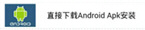
Способ 2. Для телефонов Android найдите приложение Google с названием «HDMiniCam» в Google Play, загрузите и установите его.
Для Iphone, приложение APP под названием «HDMiniCam» в App Store, загрузите и установите его.
Подключение телефона к камере
Введите настройки телефона, где находится сигнал WIFI, найдите сигнал (это уникальный номер UID машины для каждой машины) и подключите. как показано на рисунке
Затем откройте телефон APP (IMINICAM), как показано на рисунке, этот сигнал UID устройства UID каждой машины отличается, даже после нажатия на знак плюс, показанный выше, чтобы добавить в камеру, как показано ниже.
Нажмите, чтобы начать просмотр онлайн камеры.
Настройка камеры
Нажмите на значек 
Введите пароль для камеры.
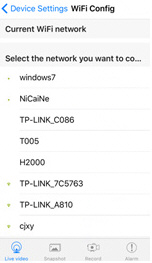
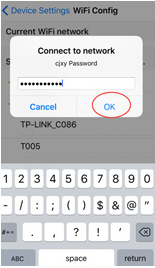
Хорошо, подождите, пока камера перезагрузится, это займет около 40 секунд. Онлайн с камеры отключится, тогда вы сможете получить удаленный доступ, и когда телефон WIFI и камеры в той же сети, которая является локальной сетью, или любой другой телефон, подключенный к сотовому телефону 4G WIFI APP, автоматически переподключат камеру после успешного подключения вы можете посмотреть видео.
1) Загрузите компьютерный клиент, загрузив адрес http://112.124.40.254:808/PCTools.zip и установите

2) Нажмите на установку, появится окно, как показано на рисунке. (Смотри ниже)
Введите имя пользователя (admin) Нажмите «Войти» (Примечание: исходное имя пользователя — «admin» без пароля).
Enter
Enter
Enter
Enter
Характеристики камеры А9
Соотношение разрешения: 1080P / 720P / 640P / 320P
Формат видео: AVI
Частота кадров: 25
Угол обзора: 150 градусов
Камера обнаружения движения Съемка прямой линии 6 метров
Минимальное освещение: 1LUX
Продолжительность видео: более 1 часа
Сжатый формат: H.264
Потребление: 240 мА / 3,7 В
Температура хранения: -20-80 градусов по Цельсию
Рабочая температура: -10-60 градусов по Цельсию
Рабочая влажность: 15-85% относительной влажности
Тип карты памяти: TF карта
Программное обеспечение плеера: VLCPlayer / SMPlayer
Операционная система компьютера: Windows / Mac OS X
Операционная система мобильного телефона: Android / iOS
Веб-браузер: IE7 и выше, Chrome, Firefox Safari.etc
1. Почему видеозапись не является гладким?
Вы должны выбрать подходящее разрешение для просмотра в соответствии с вашим Интернетом.
2. Почему SD-карта не работает?
SD-карта должна быть отформатирована, если вы используете ее впервые.
3. Почему нет соединения с сетью?
Выберите правильный способ подключения в соответствии с вашей сетью
4. Почему приложение удаленного просмотра видео с SD-карты не является плавным?
Настроить видеооборудование в соответствии с разрешением вашего мобильного телефона.
5. Как сбросить пароль?
Нажать кнопку сброса с 10 секундами и восстановить заводские настройки.
Замечания:
Название устройства P2P UID
Пароль 8888, если вы изменили.
Специальное примечание:
1. Если камера не подключена к маршрутизатору, выполните сброс даже после горячей настройки компьютера.
2. Если камера не читает карту памяти, или мобильный телефон в локальной сети, расширенные настройки в фоновом формате после использования.
3. Сброс выключения: пожалуйста, снова выключите и перезагрузите, когда вы увидите красный свет.
Источник
Adblock
detector
Доставка
Общее расчетное время, необходимое для получения заказа, показано ниже:
- Вы размещаете свой заказ
- (Время обработки)
- Мы отправляем ваш заказ
- (Время доставки)
- Доставка!
Общее расчетное время доставки
Общее время доставки рассчитывается с момента размещения вашего заказа до момента его доставки. Общее время доставки разбито на время обработки и время доставки.
Время обработки: Время, необходимое для подготовки вашего(их) товара (ов) для отправки из нашего склада. Это включая подготовку ваших товаров, проверку качества и упаковку для отправки.
Время доставки: Время нужно вашему(им) товару(ам) для отправления из нашего склада в вашего назначения.
Рекомендуемые способы доставки для вашей страны/региона приведены ниже:
Доставка до:
Отправка из
Этот склад не может быть отправлен к вам.
| Метод(ы) доставки | Срока доставки | Информация о треке |
|---|
Примечание:
(1) Время доставки, указанное выше, относится к расчетному времени рабочих дней, которое будет отправлена после отправки заказа.
(2) Рабочие дни не включают субботу/воскресенье и любые праздничные дни.
(3) Эти оценки основаны на нормальных обстоятельствах и не являются гарантией сроков доставки.
(4) Мы не несем ответственности за сбои или задержки в доставке в результате любого форс-мажорного события, такого как стихийное бедствие, непогоды, войны, таможенные вопросы и любые другие события, находящиеся вне нашего прямого контроля.
(5) Ускоренная доставка не может использоваться для адресов PO Box
Способ оплаты
Мы поддерживаем следующие способы оплаты.Нажмите, чтобы получить дополнительную информацию, если вы не уверены в способах оплаты.
*В настоящее время мы предлагаем COD платежи для Саудовской Аравии, Объединенных Арабских Эмиратов, Кувейта, Омана, Бахрейна, Таиланда, Сингапура, Малайзии, Филиппин, Индонезии. Мы отправим код подтверждения на ваш мобильный телефон, чтобы подтвердить правильность ваших контактных данных. Пожалуйста, убедитесь, что вы следуете всем инструкциям, содержащимся в сообщении.
*Оплата с рассрочкой (кредитная карта) или Boleto Bancário доступна только для заказов с доставкой в Бразилии.